- 전체
- 안드로이드 플랫폼
- 아두이노
- 라즈베리 파이
- 안드로이드 ADK
- Embedded HardWare
- Embedded FirmWare
- Embedded Platform
- Embedded SoftWare
- 임베디드 리눅스
- Hobby Electronics
- 임베디드기사 - 국가기술자격
- VHDL 디지털설계
- M2M_IoT_사물지능통신
- 아마추어 로봇
- EDA - Electronic CAD
- 로봇공학
- 국가기술자격 로봇 제작 개발 자격증
- IoT (임베디드 인터넷)
[ 一日30分 인생승리의 학습법] 라즈베리파이 에뮬레이터 설치(QEMU) - raspbian jessie (1) 프로그램설치
Raspberry Pi Emulator for Windows 10
QEMU 에뮬레이터에 최신 버전의 라즈베리안(raspbian) jessie lite 버전 설치 방법에 대해서 설명하도록 하겠습니다.
QEMU라는 녀석을 사용하여 windows 10에서 라즈베리안 에뮬레이터를 사용하는 방법에 대해서 연재 하도록 하겠습니다.
1. QEMU 설치하기
QEMU란?
라즈베리파이(raspberry pi)를 에뮬 할 QEMU라는 녀석은 무엇일까요?
위키피디아에서 검색 해보니 "QEMU는 프로세서와 가상 주변 기기들을 포함한 완전한 컴퓨터 시스템을 에뮬레이트한다. 한 컴퓨터에 여러 개의 가상 컴퓨터의 가상 호스팅을 제공하는 데 쓸 수 있다. QEMU는 리눅스 윈도, 도스, BSD와 같은 많은 게스트 운영 체제들을 시동할 수 있다. 여러 개의 x86, amd64, alpha, mips, 그리고 sparc과 같은 하드웨어 플랫폼들의 에뮬레이션을 지원한다." 라고 적혀 있는 내용이 있습니다.
아마 하드웨어의 특성을 에뮬레이트 하는 거라 다른 가상 머신보다 라즈베리파이를 에뮬레이터 하는데 많이 사용하는 것으로 보여집니다.
QEMU 다운로드 받으로 가기(http://qemu.weilnetz.de/)
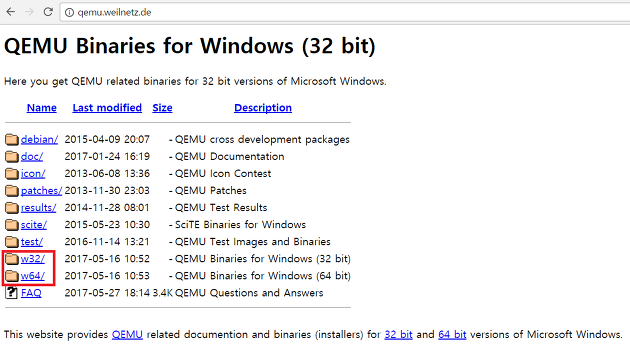
위의 QEMU 공식 사이트에 접속해 보면 "QEMU Binaries for Windows (32 bit)"라는 제목이 적혀 있지만 그림에서 확인이 되듯이 32비트, 64비트 모두 있습니다.
그리고 업데이트가 수시로 정말 자주 됩니다.
일단 PC의 윈도우 설치 버전에 따라 "w32(32bit)", "w64(64bit)" 디렉토리로 들어가서 QEMU를 다운로드를 하시면 됩니다.
이 글을 쓰고 있는 현재 2017년 4월 20일 버전까지 나와 있는 것이 확인됩니다.
아래 링크된 내용을 클릭하면 파일을 다운로드 할 수 있습니다.
디폴트로 설치 하였으면 설치 경로는 "C:\Program Files\qemu" 또는 "C:\Program Files (x86)\qemu"에 설치가 됩니다.
2. 최신 커널 다운로드
"https://github.com/dhruvvyas90/qemu-rpi-kernel"에서 다운로드를 합니다.
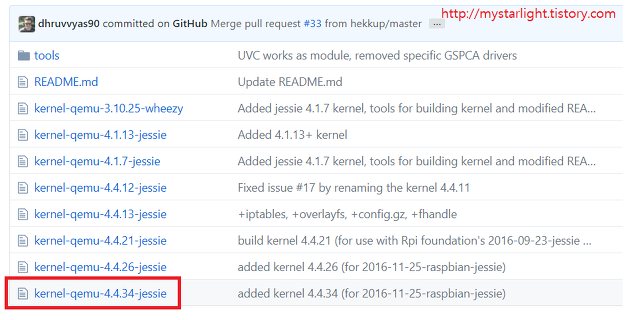
우선 win32 또는 win64를 클릭하면 위와 같이 목록이 보여 질 겁니다.
가장 최신 버전인 kernel-qemu-4.4.34-jessie를 다운로드 합니다.
다운로드한 파일은 QEMU가 설치된 "C:\Program Files\qemu" 또는 "C:\Program Files (x86)\qemu"에 다운로드 해주시기 바랍니다.
3. Raspbian 다운로드
https://www.raspberrypi.org/downloads/raspbian/ 에서 라즈베리안을 다운로드 합니다.
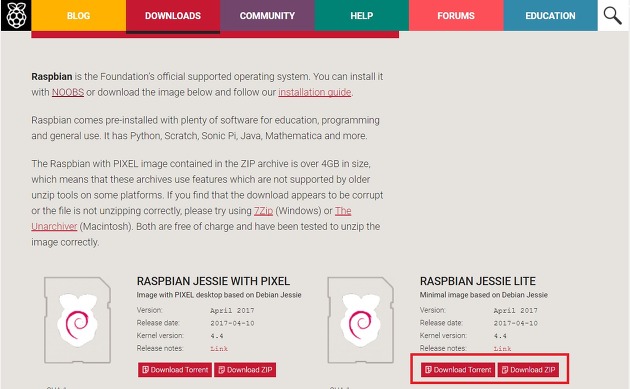
RASPBIAN JESSIE LITE를 다운로드 해주세요.
개인적으로 이 글을 쓰는 이유는 개발에 활용하기 위하여 에뮬레이터를 설치하는 것이니 데스크탑 버전을 굳이 설치 하지 않겠습니다.
다운로드 받은 라즈베리안 이미지 파일도 압축을 해제한 후 QEMU를 설치한 폴더에 넣어 주시면 됩니다.
5. 드디어 QEMU에서 Raspbian 에뮬 실행하기
QEMU가 설치된 폴더에서 raspberry.bat 배치 파일을 다음 내용과 같이 생성해 주시기 바랍니다.
|
qemu-system-arm -kernel kernel-qemu-4.4.34-jessie -cpu arm1176 -m 256 -M versatilepb -no-reboot -serial stdio -append "root=/dev/sda2 panic=1 rootfstype=ext4 rw" -drive "file=2017-04-10-raspbian-jessie-lite.img,index=0,media=disk,format=raw" -net nic -net user,hostfwd=tcp::2222-:22 |
명령 프롬프트(cmd)에서 "raspberry"를 타이핑해서 실행하거나 탐색기에서 클릭하여 raspberry.bat를 실행합니다.
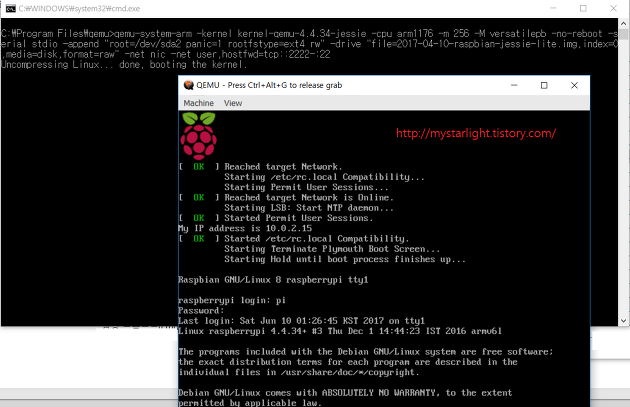
라즈베리안의 아이디와 비밀번호는 아래와 같습니다.
아이디 : pi
비밀번호 : raspberry
이번 글은 여기까지 적도록하고 다음 글에서 라즈베리안 이미지의 size 변경 및 최적화에 대하여 글을 쓸 예정입니다.
[출처] https://mystarlight.tistory.com/90
광고 클릭에서 발생하는 수익금은 모두 웹사이트 서버의 유지 및 관리, 그리고 기술 콘텐츠 향상을 위해 쓰여집니다.


